Lås din Mac op med Apple Watch
Brug dit godkendte Apple Watch til automatisk at låse din MacBook Air op, når du er omkring tre meter fra din computer. Du afbryder bare vågeblus på Mac og begynder at bruge den – du behøver ikke at skrive en adgangskode. Lås automatisk op bruger stærk kryptering til at sikre kommunikationen mellem dit Apple Watch og MacBook Air.
Bemærk: Funktionen Lås automatisk op findes i Mac-computere (fra midten af 2013 og frem) med macOS Sierra og nyere versioner og i Apple Watch med watchOS 3 og nyere versioner.
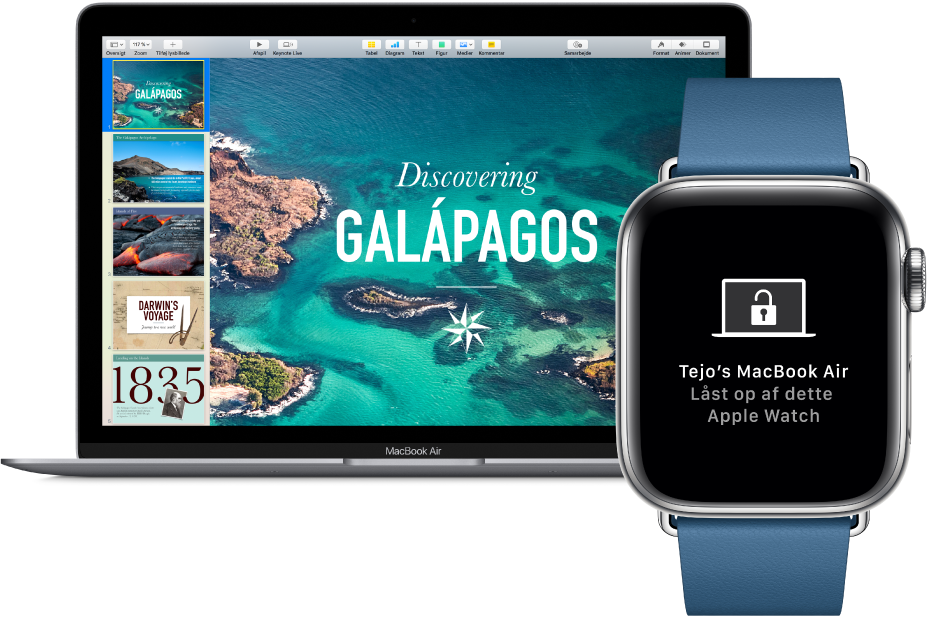
Indstil tofaktorgodkendelse til dit Apple-id. Lås automatisk op virker, når tofaktorgodkendelse er slået til for dit Apple-id. Gå til Apple ![]() > Systemindstillinger > iCloud > Kontooplysninger, klik på Sikkerhed, og vælg Indstil tofaktorgodkendelse. Se Apple-supportartiklen Tofaktorgodkendelse til Apple-id.
> Systemindstillinger > iCloud > Kontooplysninger, klik på Sikkerhed, og vælg Indstil tofaktorgodkendelse. Se Apple-supportartiklen Tofaktorgodkendelse til Apple-id.
Sørg for, at “Slå automatisk log ind fra” også er valgt. (Muligheden vises ikke, hvis du bruger FileVault, men du kan godt bruge funktionen Lås automatisk op alligevel).
Indstil Lås automatisk op. Log ind på iCloud med samme Apple-id på alle dine enheder, og klik på symbolet for Systemindstillinger ![]() i Dock, eller vælg Apple
i Dock, eller vælg Apple ![]() > Systemindstillinger. Klik på Sikkerhed & anonymitet, og vælg "Dit Apple Watch må låse Mac op".
> Systemindstillinger. Klik på Sikkerhed & anonymitet, og vælg "Dit Apple Watch må låse Mac op".
Bemærk: Lås automatisk op virker kun, når Apple Watch er godkendt med en kode. Du godkender Apple Watch, hver gang du tager det på. Du skal derfor ikke gøre andet, efter du har indtastet koden.
Spring log ind over. Mens du bærer Apple Watch, går du hen til din godkendte MacBook Air, der er på vågeblus, og slår skærmen op eller trykker på en tast for at afbryde vågeblus på MacBook Air – Apple Watch låser den op, så du kan begynde at arbejde med det samme.
Læs mere. Se Lås din Mac op med Apple Watch i Brugerhåndbog til macOS.